Tips & Trick
7 Cara Restart Laptop Cepat & Mudah, Termasuk Saat Hang
Laptop sering menjadi teman setia untuk bekerja, belajar, hingga hiburan. Namun, ada kalanya perangkat ini mengalami masalah seperti laptop freeze, hang, atau tidak merespons sama sekali. Salah satu solusi yang paling sering dilakukan pengguna adalah dengan restart laptop.
Melakukan restart dengan benar penting agar sistem kembali segar dan performa meningkat, baik di Windows maupun di laptop Apple (MacBook). Ada berbagai cara yang bisa dipilih, mulai dari metode standar hingga cara restart laptop dengan keyboard yang berguna ketika mouse tidak berfungsi. Yuk, simak panduan lengkapnya sampai akhir!
Fungsi Restart Laptop dan Kapan Perlu Menggunakannya

Restart pada laptop sebenarnya memiliki fungsi utama untuk menyegarkan sistem operasi. Setelah laptop digunakan dalam waktu lama, sistem bisa penuh dengan cache, aplikasi berjalan di latar belakang, atau bahkan error kecil yang menumpuk.
Dengan restart, semua proses akan dihentikan sementara dan laptop akan memulai ulang dengan kondisi bersih. Lalu kapan sebaiknya Anda melakukan restart?
- Saat laptop freeze atau hang. Jika aplikasi macet dan tidak bisa ditutup, restart menjadi solusi efektif untuk memulihkan sistem.
- Setelah update sistem. Windows atau macOS biasanya meminta restart untuk menyelesaikan instalasi update.
- Jika laptop terasa lambat. Kadang performa menurun karena memori penuh atau ada program bermasalah, sehingga restart bisa membantu mengembalikan kinerja.
- Saat laptop restart sendiri. Kondisi ini biasanya menandakan ada masalah sistem atau hardware. Restart manual bisa dipakai untuk memastikan masalah bukan sekadar error kecil.
Dengan memahami fungsi restart, Anda bisa lebih bijak kapan harus melakukannya agar laptop tetap awet, baik itu merek lokal maupun merek laptop bagus yang sudah teruji kualitasnya.
BACA JUGA: Layar Laptop Hitam? Begini Cara Mengatasinya
Cara Restart Laptop untuk Windows & macOS
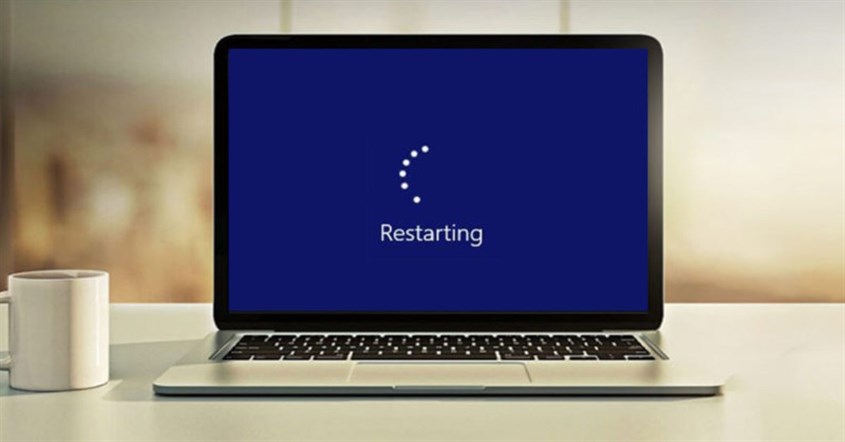
Ada berbagai cara untuk restart laptop di Windows maupun macOS. Metodenya bisa lewat menu utama, kombinasi tombol, hingga opsi darurat ketika laptop freeze. Berikut penjelasan setiap caranya:
Restart Laptop via Start Menu (Windows)
-845x442.jpg)
Cara paling umum dan mudah adalah menggunakan menu Start. Metode ini cocok jika laptop masih responsif dan tidak mengalami kendala. Berikut langkah-langkahnya:
- Klik ikon Start di pojok kiri bawah layar.
- Pilih ikon Power.
- Klik Restart.
Metode ini termasuk cara standar yang biasanya dipakai sehari-hari. Aman digunakan kapan saja, terutama saat selesai bekerja agar laptop bisa memulai ulang dengan segar.
BACA JUGA: Penyebab dan Cara Mengatasi Laptop Blue Screen, Tak Perlu Panik!
Cara Restart Laptop dengan Shortcut ALT + F4
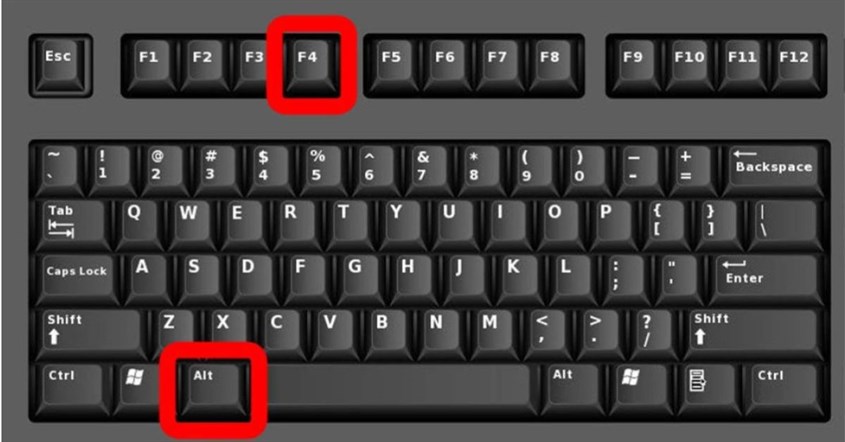
Selain lewat Start Menu, Anda bisa memakai kombinasi tombol ALT + F4 untuk melakukan restart. Shortcut ini cukup populer karena praktis dan bisa digunakan tanpa mouse. Berikut langkah-langkahnya:
- Tutup semua aplikasi yang masih terbuka agar data tidak hilang.
- Tekan Windows + D untuk masuk ke desktop.
- Tekan ALT + F4 secara bersamaan.
- Akan muncul jendela Shut Down Windows.
- Pilih opsi Restart, lalu tekan Enter.
Metode ini sangat berguna ketika laptop Anda masih bisa merespons keyboard, meski touchpad atau mouse tidak berfungsi.
BACA JUGA: 6 Cara Mengembalikan File yang Terhapus di Laptop, Praktis!
Restart Laptop via Menu WinX
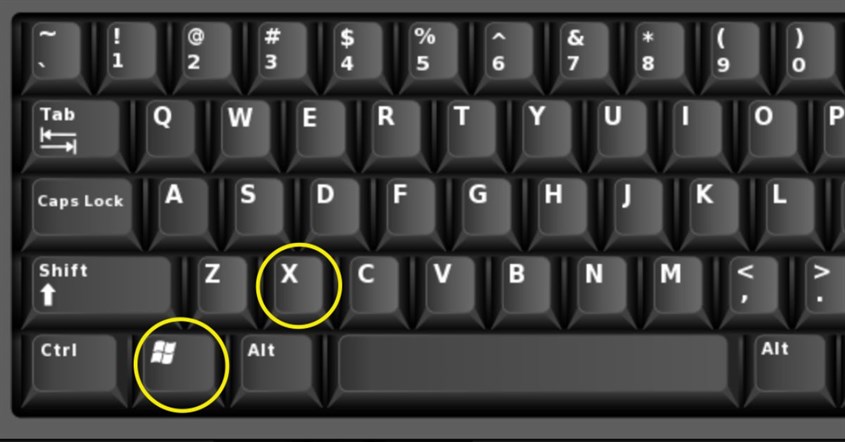
Menu WinX adalah pintasan cepat di Windows yang menampilkan berbagai opsi penting, salah satunya untuk melakukan restart. Fitur ini bisa jadi alternatif praktis jika Anda ingin memulai ulang laptop tanpa lewat Start Menu. Berikut caranya:
- Tekan Windows + X.
- Gunakan tombol U untuk membuka menu Shut Down atau Sign Out.
- Tekan tombol R untuk memilih Restart.
Kombinasi ini termasuk shortcut restart laptop yang jarang diketahui, padahal bisa sangat membantu saat butuh cara cepat.
Restart Laptop via CTRL + ALT + DEL

Kombinasi CTRL + ALT + DEL dikenal sebagai jalan keluar saat laptop freeze. Dari sini, Anda bisa masuk ke menu keamanan Windows dan memilih opsi restart. Berikut langkah-langkahnya:
- Tekan CTRL + ALT + DEL bersamaan.
- Akan muncul layar biru dengan beberapa opsi.
- Klik ikon Power di kanan bawah.
- Pilih Restart.
Metode ini berguna jika laptop Anda hang sebagian, tetapi masih bisa merespons perintah keyboard.
Force Restart

Jika semua cara di atas tidak berhasil karena laptop benar-benar tidak merespons, maka solusi terakhir adalah force restart atau restart paksa. Berikut caranya:
- Tekan dan tahan tombol Power selama 5–10 detik.
- Laptop akan mati total.
- Tunggu beberapa detik, lalu nyalakan kembali.
Metode ini sebaiknya hanya dilakukan jika laptop benar-benar macet. Jika terlalu sering melakukan force restart, ada risiko mempercepat kerusakan hardware.
Metode Khusus untuk Pengguna MacBook (macOS)
-845x442.jpg)
Bagi pengguna laptop Apple, ada metode khusus untuk melakukan restart. macOS menyediakan opsi standar maupun shortcut keyboard yang bisa digunakan saat MacBook freeze.
Cara Restart MacBook via Menu Apple
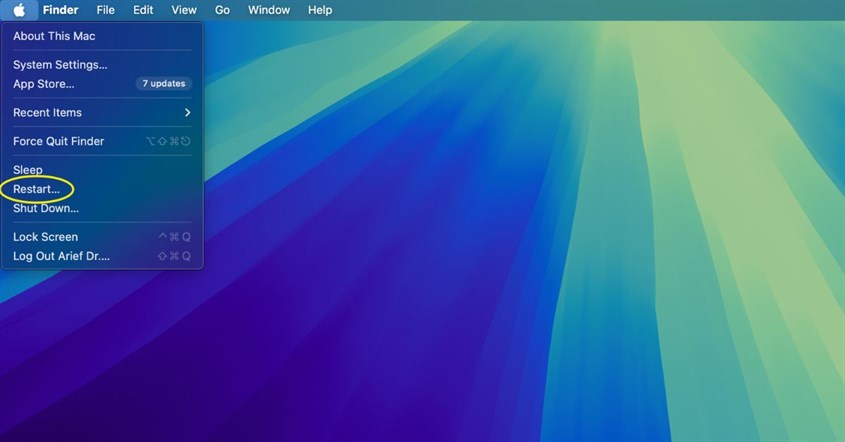
Metode paling umum untuk restart laptop Apple (MacBook) adalah melalui ikon Apple di pojok kiri atas layar.
Cara ini aman digunakan saat perangkat masih responsif dan menjadi pilihan standar bagi sebagian besar pengguna macOS. Berikut langkah-langkahnya:
- Klik ikon Apple di pojok kiri atas layar.
- Pilih opsi Restart.
- Tunggu hingga MacBook mati dan menyala kembali secara otomatis.
Ini adalah cara paling aman yang disarankan Apple, terutama jika laptop masih responsif.
Shortcut Restart MacBook dengan Keyboard
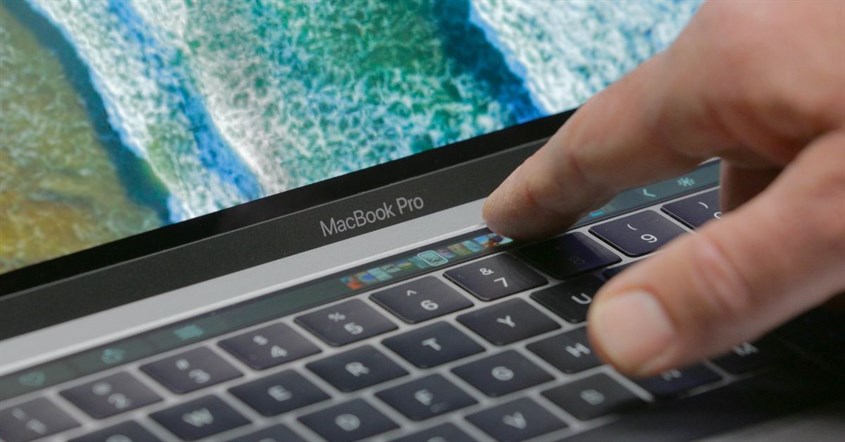
Jika MacBook tidak bisa dioperasikan dengan mouse atau trackpad, Anda bisa menggunakan kombinasi tombol tertentu. Berikut langkah-langkahnya:
- Tekan Control + Command + Power secara bersamaan.
- MacBook akan langsung restart.
Metode ini sangat berguna saat sistem macOS macet, sehingga restart bisa dilakukan hanya dengan keyboard.
Tanya Jawab Seputar Restart Laptop (FAQ)
Apa yang terjadi jika laptop di-restart paksa?
Restart paksa akan menghentikan semua proses secara tiba-tiba. Risiko terbesarnya adalah data yang belum disimpan bisa hilang. Namun, cara ini kadang diperlukan jika laptop freeze dan tidak merespons sama sekali.
Apakah restart laptop akan menghapus data?
Tidak. Restart hanya mematikan dan menyalakan ulang sistem, sementara data di penyimpanan tidak akan hilang. Yang perlu diperhatikan hanyalah menyimpan dokumen sebelum melakukan restart agar tidak ada file kerja yang terbuang.
Kenapa laptop menjadi lambat dan harus sering di-restart?
Laptop yang jarang di-restart biasanya menumpuk banyak cache dan aplikasi berjalan di latar belakang. Hal ini membuat performa menurun. Melakukan restart membantu menyegarkan RAM dan sistem, sehingga kinerja kembali lancar. Jika laptop tetap lemot meski sering di-restart, bisa jadi ada masalah hardware atau software.
Restart adalah salah satu langkah paling sederhana namun efektif untuk mengatasi berbagai masalah di laptop. Baik untuk Windows maupun macOS, ada banyak cara yang bisa digunakan, mulai dari metode standar hingga cara restart laptop dengan keyboard.
Beberapa cara yang umum dipakai di Windows adalah melalui Start Menu, ALT + F4, WinX, atau CTRL + ALT + DEL, sedangkan untuk MacBook bisa melalui menu Apple atau kombinasi keyboard khusus.
Jika laptop Anda mengalami masalah serius seperti laptop freeze atau bahkan laptop restart sendiri, restart bisa menjadi solusi awal sebelum dibawa ke teknisi. Dan jangan lupa, menggunakan merek laptop bagus juga membantu mengurangi risiko kerusakan dan memperpanjang usia perangkat.
Dengan memahami berbagai cara ini, Anda bisa melakukan restart laptop dengan aman, cepat, dan sesuai kondisi yang dihadapi.







